Chez Pixum, vous avez le choix entre le format flexible et le format fixe.
Avec le format flexible, le rapport initial de votre fichier photo est respecté pour éviter le rognage ou les bandes blanches indésirées. Vous choisissez ainsi le format du côté le plus court. La longueur de la photo est variable - basée sur le rapport hauteur/largeur de votre fichier image original.
Cela offre le grand avantage que votre photo sera imprimée exactement comme vous l'avez prise - du format carré au format panoramique.
Avec le format fixe, vous choisissez un rapport longueur / largeur fixe 10×15 cm) et vos tirages seront imprimés exactement dans ces dimensions.
Vous trouverez plus d'informations sur les formats fixes et flexibles dans notre article explicatif sur les tirages photo flexibles.















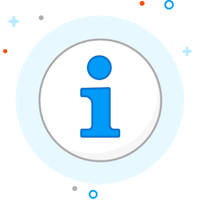


















« Mes photos venant de sources différentes, (différents téléphones) arrivent avec des formats différents. Il serait bon de mettre plus en évidence la façon dont on peut régler ce problème. »
« Rien à redire. Tout est parfait »
« Produit conforme. »
« Produit conforme. »
« Les tirages sont de très bonne qualité et il n'y a pas eu, comme c'est arrivé précédemment, d'erreur de format en tirage 13 cm largeur libre, où des photos 13 x 17 avaient été tirées en 13 x 13. »